mgr inż. Wacław Libront * Bobowa 2020

ZSO Bobowa, ul. Długoszowskich 1, 38-350 Bobowa, tel: 0183530220, fax: 0183530221, email: sekretariat@zsobobowa.eu, www: zsobobowa.eu
mgr inż. Wacław Libront * Bobowa 2020

ZSO Bobowa, ul. Długoszowskich 1, 38-350 Bobowa, tel: 0183530220, fax: 0183530221, email: sekretariat@zsobobowa.eu, www: zsobobowa.eu
Do tej pory wydawaliśmy polecenia pojedynczym folderom i plikom. Cała siła poleceń konsolowych tkwi w możliwości na jaką pozwalają tzw. znaki globalne: * i ?.
* zastępuje w poleceniu konsolowym dowolny ciąg znaków, tzn. dowolną nazwę
pliku lub dowolne rozszerzenie. Aby sprawnie przetestować możliwości musimy mieć
dużą liczbę plików i folderów, którą można znaleźć na przykład w systemowym
folderze (ponad 4 tysiące) C:\Windows\system32.
UWAGA - nie zmieniamy nazw, nie tworzymy nowych, nie usuwamy i nie przenosimy
plików i folderów!
*.*
pliki o dowolnej nazwie i dowolnym
rozszerzeniu
*.exe
pliki o dowolnej nazwie i rozszerzeniu exe
e*.*e
pliki o nazwie rozpoczynającej się na literę e (reszta
nazwy dowolna) i rozszerzeniu kończącym się na literę e (początek rozszerzenia
dowolny)
W przykładach skupimy się na poleceniu DIR (jest bezpieczne), choć znaki globalne dotyczą wszystkich. W szczególności polecenie DEL *.* usuwa wszystko „jak leci”!
DIR /S *.exe
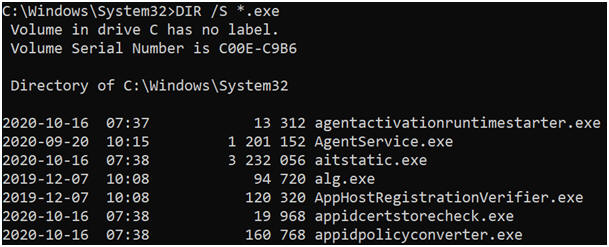
Wyświetla wszystkie pliki z rozszerzeniem exe we wszystkich podkatalogach, łącznie ponad 700 plików. Na przykład alg.exe, WMIC.exe, notepad.exe.
DIR /s *0*.d*
Wyświetla wszystkie pliki, które w nazwie mają znak 0 (zero) i rozszerzenie
rozpoczynające się na literę d,
na przykład atl100.dll
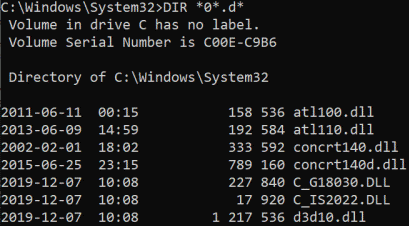
? - znak zapytania zastępuje w nazwie lub rozszerzeniu jeden znak
?.?
nazwa jednoliterowa i rozszerzenie jednoliterowe na przykład a.b
a???.??a
nazwa czteroliterowa rozpoczynająca się na literę a, rozszerzenie trzyliterowe,
ostatnia litera a, na przykład alarm.tta
?la.doc
pliki trzy znakowe o pierwszej literze dowolnej i literach la oraz rozszerzeniu
doc, na przykład ala.doc, ela.doc, ula.doc, itp
K?.*
pliki dwu znakowe o pierwszej literze K i drugiej dowolnej i dowolnym
rozszerzeniu, na przykład kd.dll, k2.bmp, ka.gif
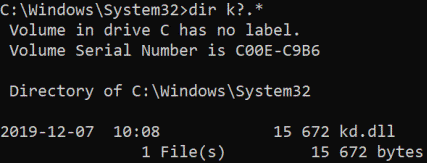
Wyszukiwanie, porównywanie i sortowanie
Trzy nowe polecenia konsolowe. Ich siła ujawni się w dalszej części, podczas omawiania strumieni i potoków. Wszystkie polecenia wykonywane są w folderze PLIKI (do pobrania w formie spakowanej).
Wyszukiwanie tekstów w pliku lub plikach. Wyświetlane są te wiersze w których występuje tekst.
FIND "przychodzi" BABA.ZAR

Wyświetlane są wiersze z pliku BABA.ZAR, w których znajduje się słowo
"przychodzi".
FIND "przychodzi" *.ZAR
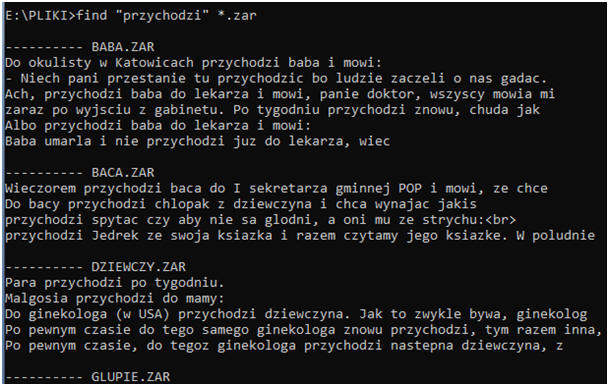
Wyszukiwany jest tekst "przychodzi" we wszystkich plikach z rozszerzeniem ZAR.
FIND /c "przychodzi" BABA.ZAR

Ile razy w pliku wystąpił tekst do wyszukania
FIND /c "przychodzi" BABA.ZAR
Wyświetlane są wiersze, w których nie ma tekstu do wyszukania.
FIND /n "przychodzi" BABA.ZAR

Podawany jest numer wiersza z wyszukiwanym tekstem
FIND /i "Przychodzi" BABA.ZAR
Podczas wyszukiwania ignorowane są duże i małe litery. Polecenie znajdzie wiersze, w który występują słowa "przychodzi", "Przychodzi", "PRZYCHODZI" i dowolne inne kombinacje.
Porównanie dwóch plików i wypisanie wierszy, w których są różnice.
FC /n GIERKA.PAS GIERKA1.PAS
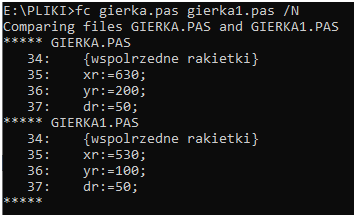
Wyświetlane są różnice w plikach. Różnice występują w wierszach 35 i 36.
Dodatkowo, przed i po, wyświetlane są wiersze bez różnic (34 i 37). Parametr /N
wyświetla numery wierszy.
Dane wyświetlane w konsoli są porządkowane.
SORT RELIGIA.TXT
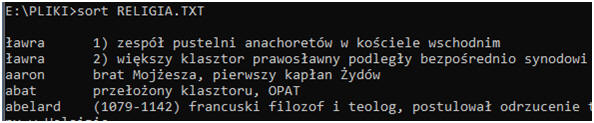
Sortowanie według pierwszych znaków w każdym wierszu.
SORT RELIGIA.TXT > R.TXT
Wynik sortowania przekazywany jest do pliku R.TXT
SORT /r R.TXT > R1.TXT
Plik R.TXT skierowany na wejście polecenia SORT, w wyniku czego posortowany w odwrotnej kolejności tekst skierowany jest do pliku R1.TXT.
Folder PLIKI (do pobrania w formie spakowanej) zawiera przykładowy zbiór plików i folderów, na których można bezpiecznie ćwiczyć.
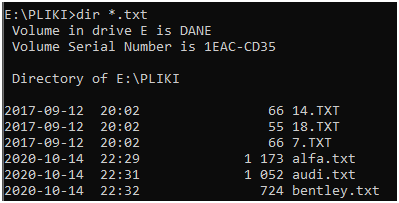
Wyświetl
wszystkie pliki z rozszerzeniem TXT
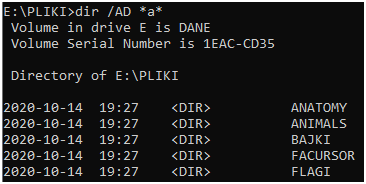
Wyświetl
same foldery, które w nazwie zawierają literę „a”
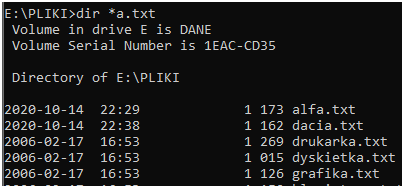
Wyświetl
pliki, których nazwa kończy się na literę „a” z rozszerzeniem TXT
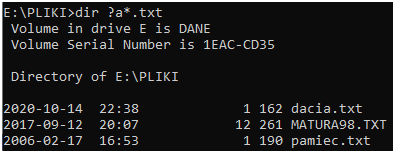
Wyświetl pliki, w których
druga litera w nazwie to „a”
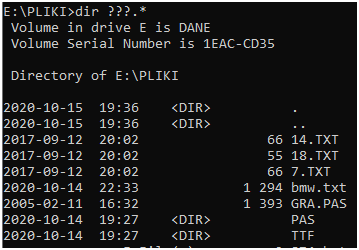
Wyświetl
pliki i foldery, które mają 1, 2, 3 literową nazwę i dowolne rozszerzenie
![]()

Wyszukaj w pliku JASIU.ZAR słowo ”dyrektor”. Wynik polecenia skieruj do pliku
SZU4.TXT
Posortuj wiersze w pliku SZCZYTY.TXT w odwrotnej kolejności (od Z do A).
Wynik polecenia skieruj do pliku SZU8.TXT.
![]()